Hauptseite > Notariat > Automatischer Vollzug > Auswertungen (Notariat)
| Auswertungen (Notariat) | |||||||
|---|---|---|---|---|---|---|---|
|
Auswertungen
Der Bereich Auswertungen unterteilt sich in vier Bereiche
Übersicht (diese Seite)
Auswertungen - Verwendete Checklisten
Auswertungen - Verwendete Erinnerungs- und Anfragemaßnahmen
Auswertungen - Beteiligtensuche
Allgemeines
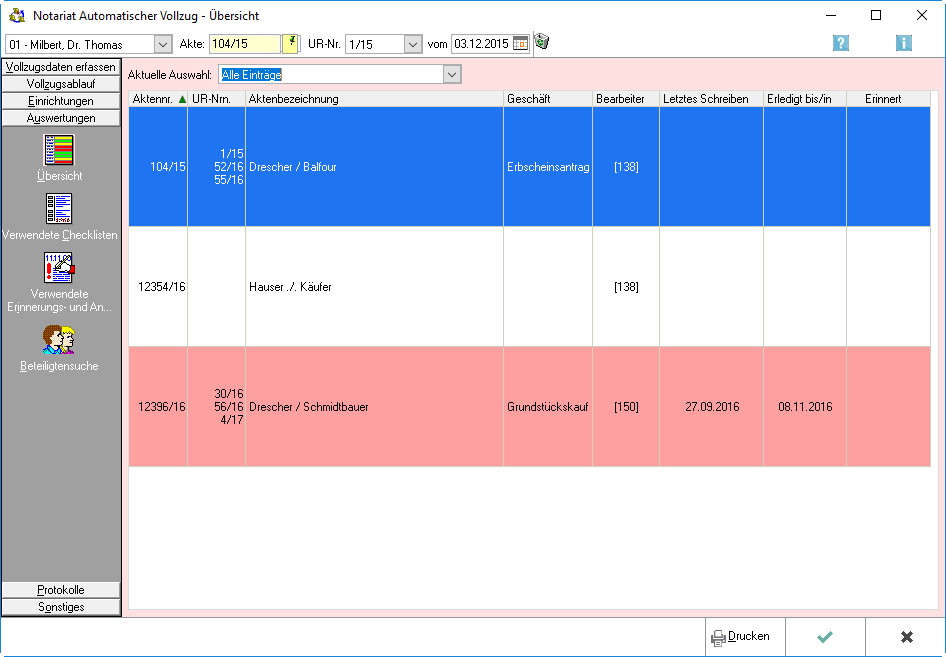
Hier wird eine Übersicht über die vorhandenen Einträge angezeigt.
Funktionen in der Toolbar
Notarauswahl
Mit Klick auf ![]() , um eine Liste der Notare zu öffnen. Mit Mausklick auf die entsprechende Zeile den Notar auswählen, zu dem die Auswertungen eingesehen werden sollen.
, um eine Liste der Notare zu öffnen. Mit Mausklick auf die entsprechende Zeile den Notar auswählen, zu dem die Auswertungen eingesehen werden sollen.
Aktennummer
Eingabe der Aktennummer.
UR-Nr.
Mit Klick auf ![]() öffnet sich eine Liste der gespeicherten Urkundenrollen-Nummern. Mit Mausklick auf eine Zeile werden die entsprechende Urkundenrollen-Nummer ausgewählt.
öffnet sich eine Liste der gespeicherten Urkundenrollen-Nummern. Mit Mausklick auf eine Zeile werden die entsprechende Urkundenrollen-Nummer ausgewählt.
vom
Mit Klick auf ![]() wird der Kalender geöffnet, in dem das Datum ausgewählt werden kann.
wird der Kalender geöffnet, in dem das Datum ausgewählt werden kann.
Papierkorb
Klicken Sie hier, um die Vollzugsdaten zur Akte zu löschen.
Funktionen im Bearbeitungsbereich
Aktuelle Auswahl

Hier werden die Einträge angezeigt, bei denen die Abwicklung gestattet/fortgesetzt werden soll.
Tabelle
Einmalklick auf einen Spaltenkopf, um die Liste nach der Überschrift des Spaltenkopfes aufsteigend zu sortieren. Mit erneutem Klick auf denselben Spaltenkopf sortiert sich die Liste absteigend.
Aktennr.
In dieser Spalte werden die Aktennummern der zum ausgewählten Notar gespeicherten Akten angezeigt.
UR-Nr.
In dieser Spalte werden die Urkundenrollen-Nummern angezeigt.
Aktenbezeichnung
In dieser Spalte werden die Aktenbezeichnungen der zum ausgewählten Notar gespeicherten Akten angezeigt.
Geschäft
In dieser Spalte wird die Art des Geschäfts angezeigt.
Bearbeiter
In dieser Spalte wird der Bearbeiter der Akte/des Vorgangs angezeigt.
Letztes Schreiben
In dieser Spalte wird das Datum des letzten Schreibens angezeigt. Wenn die Maus über ein Feld geführt wird, wird der Empfänger und der Dateiname des Schreibens angezeigt.
Erledigt bis / in
In dieser Spalte wird entweder das Datum der Erledigung oder die Anzahl der Tage bis zur Erledigung angezeigt.
Erinnert
In dieser Spalte wird angezeigt, ob eine Erinnerung vorgenommen wurde.
Funktionen in der Abschlussleiste
![]()
Druckt die angezeigte Liste.
OK und Schließen
![]()
Die Eingabe wird gespeichert und das Fenster wird geschlossen.
Abbruch und Schließen
![]()
Der Vorgang wird abgebrochen und das Fenster wird geschlossen.